很多PE会有一个虚拟磁盘来挂载软件。有的取名W盘,有的取名Y盘,有的可能取名B盘。以W盘为例。
W磁盘用于挂载软件和驱动,默认最小值为64M。有些朋友对PE进行DIY之后发现有些软件因为W盘太小而无法使用。此时需要扩大W盘。那怎样修改W盘的大小呢?我们修改天意PE为例。
所需工具:1.FbinstTool 2.好压或其他压缩软件
1、首先打开FbinstTool,选择FBA如果文件已安装在您的U盘中,则在选择磁盘项中选择您的U盘。
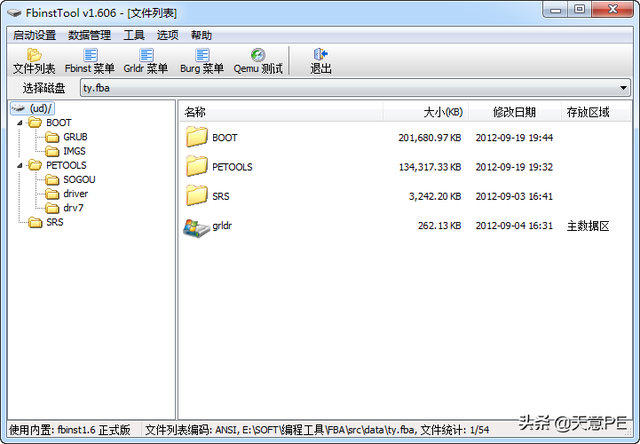
2.单击左侧PETOOLS以下界面出现在文件夹中。在为PE我们已经解释了系统添加更新软件的教程,all.exe文件是03pe与win7pe扩大共享核心。W本文件中有盘配置文件。
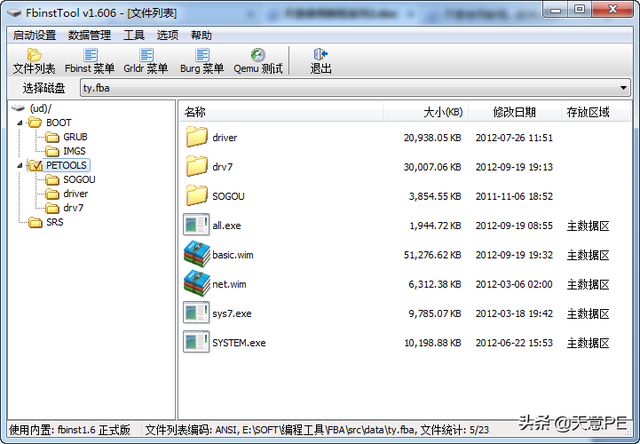
我们把all.exe导出文件。选中all.exe右键导出文件即可。
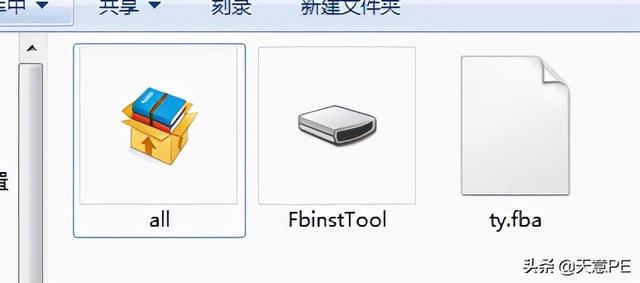
3.用压力打开all.exe文件。记住:不要直接操作all.exe文件,因为这是一个自解压程序,如果直接运行,将向您的C盘发布许多文件。另外,不要用其他东西,比如7-zip或者winrar打开all.exe,因为这是一个很好的压包装文件,除非你用其他压缩软件重新包装,否则只能使用好的压力编辑。

4、我们找到wim.ini导出文件(直接拖出)。

5.打开导出wim.ini文件。修改“RAMD ImDisk,L64”为“L128或更大(不要太大)。
 修改后保存wim.ini将修改后的文件拖到文件中all.exe文件即可。
修改后保存wim.ini将修改后的文件拖到文件中all.exe文件即可。7.最后返回Fbinstool把all.exe替换新修改的版本。大功告成。我们可以开始PE看看W盘是否够用。
